
이 소프트웨어는 일반적인 컴퓨터 오류를 복구하고 파일 손실, 맬웨어, 하드웨어 오류로부터 사용자를 보호하고 최대 성능을 위해 PC를 최적화합니다. 3 가지 간단한 단계로 PC 문제를 해결하고 바이러스를 제거하십시오.
- Restoro PC 수리 도구 다운로드 특허 기술과 함께 제공됩니다 (특허 가능 여기).
- 딸깍 하는 소리 스캔 시작 PC 문제를 일으킬 수있는 Windows 문제를 찾습니다.
- 딸깍 하는 소리 모두 고쳐주세요 컴퓨터의 보안 및 성능에 영향을 미치는 문제 해결
- Restoro는 0 이번 달 독자.
Microsoft의 PowerPoint는 t에서 가장 널리 사용되는 앱 중 하나입니다.그는 오피스 스위트. 수백만 명의 학생과 비즈니스 사용자가이 프로그램을 사용하여 학교 / 직장을위한 강력한 프레젠테이션을 만듭니다.
그러나 Windows의 다른 모든 프로그램이나 앱과 마찬가지로 PowerPoint는 어느 시점에서 갑자기 응답하지 않을 수 있으며 프레젠테이션을 만드는 도중 사용자에게 큰 문제를 일으킬 수 있습니다. 아마도 세상에서 가장 마지막으로 원하는 것은 PowerPoint가 응답하지 않아서 작업 시간을 잃는 것입니다.
Microsoft에 따르면 Windows에서 오래된 프로그램 버전, 충돌하는 추가 기능 또는 충돌하는 오래된 바이러스 백신 소프트웨어 파워 포인트. 솔직히 말해서 이러한 문제가 발생할 가능성은 거의 없지만 불가능하지는 않습니다.
따라서이 기사에서는 무엇보다 먼저 잠재적 인 PowerPoint 문제를 방지하고 문제가 발생하는 경우 해결하는 방법에 대해 설명합니다.
PowerPoint가 응답하지 않으면 어떻게해야합니까?
목차 :
- 모든 업데이트가 설치되었는지 확인
- PowerPoint가 바이러스 백신과 충돌하지 않는지 확인
- 충돌하는 추가 기능 제거
- 수리 사무실
- 하드웨어 가속 비활성화
- Office 업데이트 제거
PowerPoint가 응답하지 않을지 여부와시기를 예측할 방법이 없습니다. 그러나 이러한 문제가 발생하면 작업 내용을 잃지 않도록 보호 할 수 있습니다. 이 문제를 방지하는 가장 좋은 방법은 Office 제품군 (PowerPoint 포함)을
OneDrive 계정.Office 버전을 활성화하면 OneDrive와 자동으로 통합되므로 일반적으로 걱정할 필요가 없습니다. 따라서 PowerPoint (또는 다른 Office 앱)에서 작업을 시작하기 전에 OneDrive에 로그인되어 있고 모든 작업이 클라우드에 저장되고 있는지 확인하세요.
PowerPoint가 응답하지 않는 경우 데이터가 손실되지 않도록 보호 했으므로이 문제가 실제로 발생하여 다시 나타나지 않도록하려면 어떻게해야하는지 살펴 보겠습니다.
1. 모든 업데이트가 설치되었는지 확인
한동안 PowerPoint 버전을 업데이트하지 않은 경우 성능 또는 기능 문제가 발생할 수 있습니다. Windows 업데이트도 마찬가지입니다. 사용중인 PowerPoint 버전과 완전히 호환되지 않는 업데이트를 설치 한 경우 문제가 발생할 수 있습니다.
다행히 Microsoft는 서비스 업데이트를 정기적으로 출시하므로 적절한 업데이트를 설치하지 않았더라도 출시되었을 가능성이 높습니다. 따라서 Windows Update로 이동하여 Windows, PowerPoint 또는 Office 용 새 업데이트가 있는지 확인하십시오.
새 업데이트를 발견하면 설치하고 PowerPoint를 다시 실행 해보십시오.
2. PowerPoint가 바이러스 백신과 충돌하지 않는지 확인
시스템 검사를 실행하여 잠재적 오류 발견

Restoro 다운로드
PC 수리 도구

딸깍 하는 소리 스캔 시작 Windows 문제를 찾습니다.

딸깍 하는 소리 모두 고쳐주세요 특허 기술 문제를 해결합니다.
Restoro Repair Tool로 PC 검사를 실행하여 보안 문제 및 속도 저하를 일으키는 오류를 찾으십시오. 검사가 완료된 후 복구 프로세스는 손상된 파일을 새로운 Windows 파일 및 구성 요소로 대체합니다.
업데이트와 마찬가지로 현재 보안 소프트웨어가 Office 버전과 완전히 호환되지 않아 PowerPoint가 정상적으로 작동하지 않을 가능성도 있습니다. 바이러스 백신에 문제가 없는지 확인하려면 15 분 동안 사용하지 않도록 설정 한 다음 PowerPoint를 다시 실행하십시오.
바이러스 백신이 꺼져있을 때 PowerPoint가 완벽하게 작동하면 보안 소프트웨어를 업데이트하거나 변경하는 것을 고려해야합니다. 반면에 문제가 계속되면 바이러스 백신이 문제가 아닐 수 있으므로 다른 솔루션으로 이동하십시오.
3. 충돌하는 추가 기능 제거
실제로 프로그램에 좋지 않은 일부 PowerPoint 추가 기능이 있습니다. 이러한 추가 기능을 설치 한 경우 문제가 발생할 수 있습니다. 따라서 PowerPoint로 이동하여 설치된 추가 기능이 충돌하지 않는지 확인하십시오. 정확히 수행해야 할 작업은 다음과 같습니다.
- 시작 메뉴를 클릭하고 PowerPoint / 안전, 히트 시작하다.
- 문제가 해결되면 파일 메뉴에서 옵션을 클릭 한 다음 애드 인.
- COM 추가 기능을 선택한 다음 가다.
- 목록에서 모든 확인란 (추가 기능 비활성화)을 클릭하여 선택을 취소 한 다음 확인을 클릭합니다.
- PowerPoint를 다시 시작하십시오.
부가 기능을 사용 중지 한 상태에서 문제가 발생하지 않는 경우 문제가있는 확장 기능을 찾을 때까지 하나씩 사용 설정하세요. 그러나 추가 기능으로 인해 PowerPoint가 중단되지 않으면 문제가 다른 원인으로 인한 것입니다.
4. 수리 사무실
위의 솔루션 중 PowerPoint 충돌 문제를 해결하지 못한 경우 전체 Office 패키지를 재설정 해 볼 수 있습니다. '내부'오류가 발생한 경우 Office를 재설정하면 정상으로 돌아갑니다. 전체 Office 제품군을 재설정하려면 다음을 수행해야합니다.
- 실행중인 모든 Microsoft Office 응용 프로그램을 닫습니다.
- 제어판을 연 다음 프로그램 및 기능을 엽니 다.
- 설치된 응용 프로그램 목록에서 Microsoft Office 버전을 마우스 오른쪽 단추로 클릭 한 다음 변화 그리고 선택 빠른 수리.
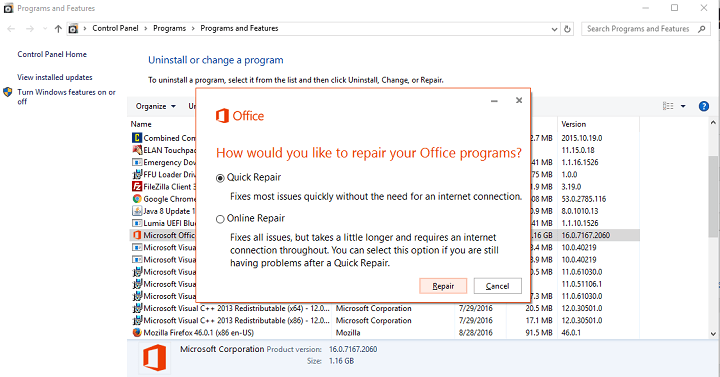
5. 하드웨어 가속 비활성화
하드웨어 가속은 다양한 Office 문제의 가장 일반적인 원인 중 하나입니다. 따라서 비활성화하는 것이 가장 좋은 방법 일 것입니다.
PowerPoint에서 하드웨어 가속을 비활성화하는 방법은 다음과 같습니다.
- PowerPoint를 엽니 다.
- 이동 파일> 옵션> 고급.
- 위치하고 있다 하드웨어 가속 비활성화하십시오.
- 그런 다음 Microsoft Office를 다시 시작하십시오.
이제 레지스트리에서해야 할 일이 하나 더 있습니다.
- 열다 레지스트리 편집기.
- 왼쪽 창에서 다음으로 이동합니다. HKEY_CURRENT_USERSoftwareMicrosoftOffice16.0Common 키.
- 오른쪽 클릭 흔한 키와 선택 새로 만들기> 키 메뉴에서.
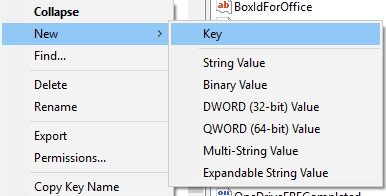
- 시작하다 제도법 새 키의 이름으로.
- 이제 오른쪽 클릭 제도법 키와 선택 새로 만들기> DWORD (32 비트) 값. 새 값의 이름을 지정합니다. DisableHardwareAcceleration.

- 더블 클릭 DisableHardwareAcceleration 값을 설정하고 가치 데이터 ...에 1. 딸깍 하는 소리 확인 변경 사항을 저장합니다.
- 닫기 레지스트리 편집기 문제가 해결되었는지 확인하십시오.
6. Office 업데이트 제거
이전 솔루션으로 문제를 해결하지 못한 경우 잘못된 업데이트로 인해 문제가 발생했을 수 있습니다. 그럴 수 있다고 생각되면 업데이트를 제거하십시오. 수행해야 할 작업은 다음과 같습니다.
- 설정 앱으로 이동합니다.
- 에 머리 업데이트 및 보안 > 윈도우 업데이트.
- 이동 업데이트 내역 > 업데이트를 제거합니다.
- 이제 컴퓨터에 설치된 최신 Office 업데이트를 찾아 (날짜별로 업데이트를 정렬 할 수 있음) 마우스 오른쪽 단추로 클릭 한 다음 제거.
- 컴퓨터를 다시 시작하십시오.
이상입니다. 이러한 솔루션 중 일부가 PowerPoint의 충돌 문제를 해결하는 데 도움이 되었기를 바랍니다. 다시 한 번, 이와 같은 문제가 발생할 경우를 대비하여 Office와 OneDrive 계정을 연결하는 것이 좋습니다.
의견, 질문 또는 제안이 있으시면 아래의 의견으로 알려주십시오.
확인해야 할 관련 이야기 :
- 복구 도구 상자를 사용하여 손상된 PowerPoint 파일을 복구하는 방법
- 수정: Windows 10에서 PDF 파일이 열리지 않음
- 남은 소프트웨어를 제거하는 방법
- 다운로드 할 수있는 최고의 Windows 10 데스크톱 가젯
- 몇 분 내에 PowerPoint 암호를 복구하려면 어떻게해야합니까?
 여전히 문제가 있습니까?이 도구로 문제를 해결하세요.
여전히 문제가 있습니까?이 도구로 문제를 해결하세요.
- 이 PC 수리 도구 다운로드 TrustPilot.com에서 우수 등급 (이 페이지에서 다운로드가 시작됩니다).
- 딸깍 하는 소리 스캔 시작 PC 문제를 일으킬 수있는 Windows 문제를 찾습니다.
- 딸깍 하는 소리 모두 고쳐주세요 특허 기술 문제를 해결하는 방법 (독자 전용 할인).
Restoro는 0 이번 달 독자.


